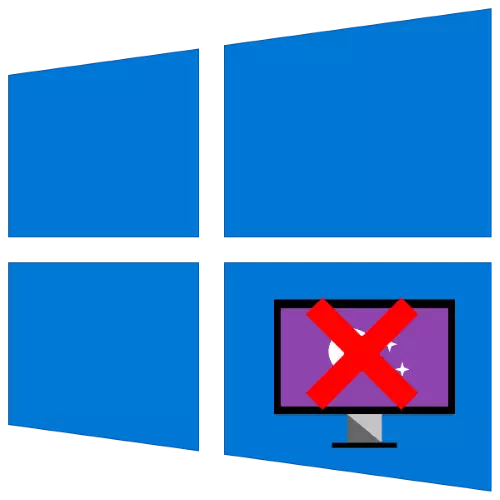
Metod 1: Control Panels
nəzərdən problemin həlli sadə üsulu "nəzarət panel", daha doğrusu, özelleştirme sub-müddəalar istifadə etməkdir. bu əməliyyatı yerinə yetirmək üçün, hətta əsas snap run bilməz: lazım tools "Run" vasitəsi ilə açmaq daha sürətli və asan edir.Seçim 1: Gözləmə rejimində Screensaver
ekran aradan bırakmak üçün aşağıdakıları edin:
- Press Win + R əsas birləşməsi, sonra pəncərə görünür, aşağıda göstərilən sorğu daxil edin və OK basın edir.
Rundll32.exe shell32.dll, Control_rundll Desk.cpl , 1
- Bu snap, siz "No" seçin ki, açılan menüsünü istifadə edin.
- dəyişiklikləri saxlamaq üçün basın və "OK" "müraciət".


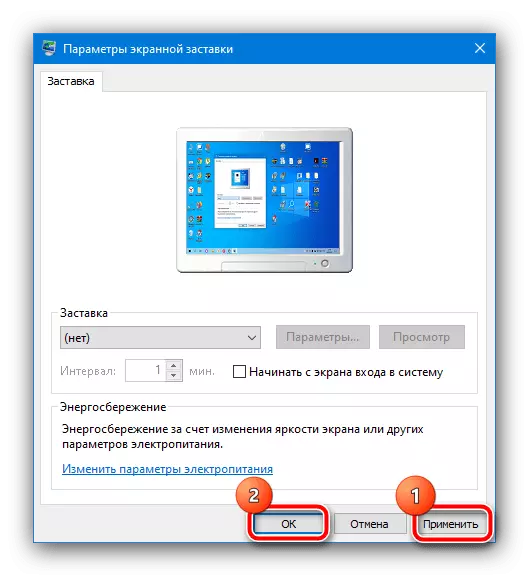
İndi ekran artıq görünür.
Seçim 2: Screensaver gəlmisiniz ekranda
Siz təbrik ekran (Bu kilidi) aradan images istəyirsinizsə, tədbirlər ardıcıllıqla qədər fərqli olacaq. Repeat əvvəlki versiyası addım 1, lakin sorğu növü NETPLWIZ.
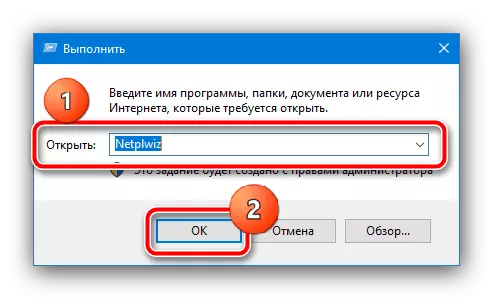
sonra basın "müraciət" və "OK", "Parol tələb" seçimi nişanı çıxarın. Bir parol qorunması varsa, daxil etmək lazımdır.

Biz səmərəsiz yalnız əsas kimi istifadə etmək üçün bu metodu gəlir və istifadə başqaları.
Metod 2: Group Policy qurulması
nədənsə ilk üsul sizin üçün uyğun deyil, ona alternativ Group Policy Redaktor müvafiq maddələri ilə yapılandırılmış olunacaq.
Vacibdir! Bu proqram Windows 10 Pro və Enterprise versiyasını yalnız mövcuddur!
- yenidən "Run" alət Run, lakin bu zaman, bu gpedit.msc əmri daxil edin.
- "İnzibati Şablonlar" - - "Control Panel" - Öz növbəsində, "İstifadəçi Konfiqurasiya" dizinleri genişləndirmək "Kişiselleştirme" və sonuncu (pəncərə sağ hissəsində) parametrləri "Screensaver dönüş cüt basın siyahısında "maddə.
- "Əlillər" parametri seçin və "OK" "Uygula" basın.
Vacibdir! Bu parametr deaktiv "Control Panel" in ekran parametrləri aradan bırakır, bu əməliyyat həyata sonra, bu maddənin birinci üsul unavailable olacaq!
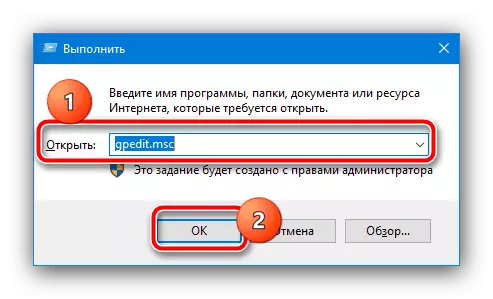
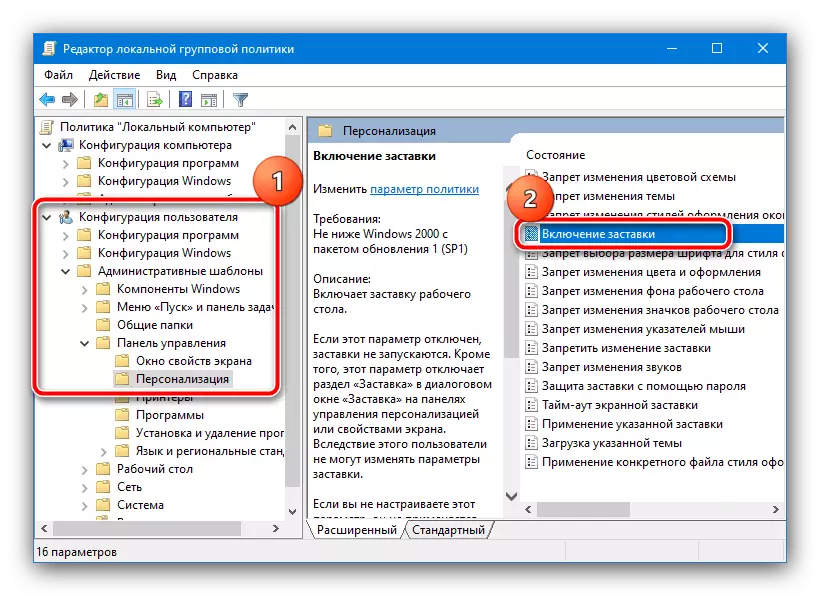
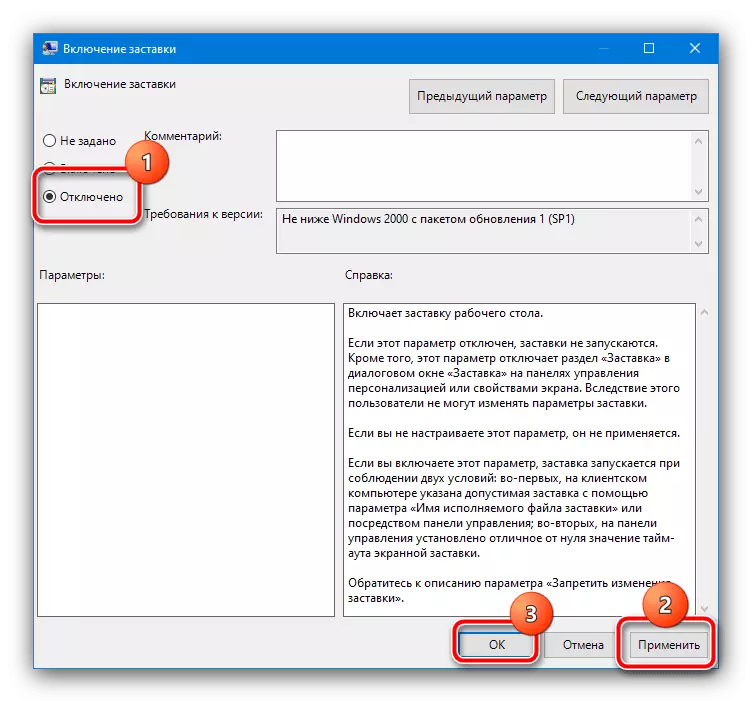
Gördüyünüz kimi, bu üsul da olduqca sadə, lakin "onlarla" bütün versiyasını deyil aiddir.
Metod 3: "Registry Editor"
son variant da universal, siz də ekran aradan bırakabilirsiniz Registry Editor cəlb edir.
- Biz tələb regedit deyil "Run" (Win + R düymələri birləşməsi) istifadə edəcək.
- növbəti yol get:
HKEY_CURRENT_USER \ Software \ siyasəti \ Microsoft \ Windows \
, Control Panel adlı bölmə oldu onu açmaq və Desktop adlı kataloq yoxlayın. həm qeydlər mövcuddur varsa - addım 3 - əgər, 4 addım gedin.
- heç bir qeyd bölmələr var, onlar yaradılacaq. bu əməliyyatı yerinə yetirmək üçün, Windows qovluq Windows PCM basın və "Yarat" variantları seçin.
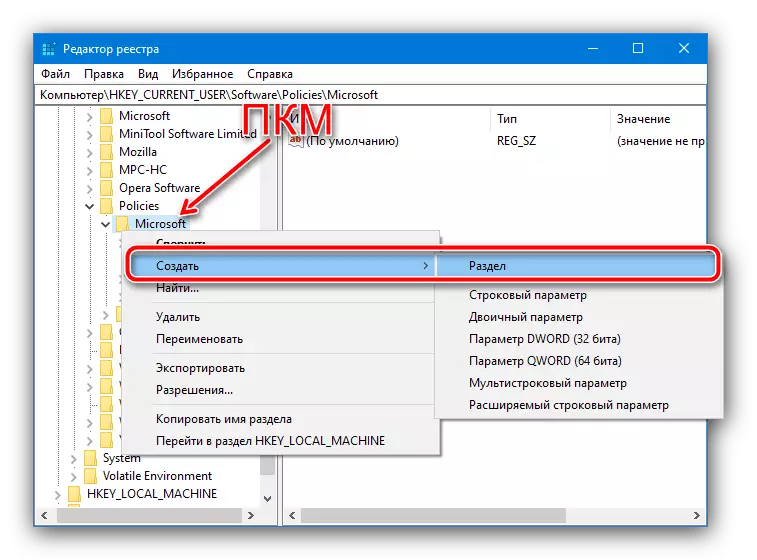
Ona Control Panel adı.
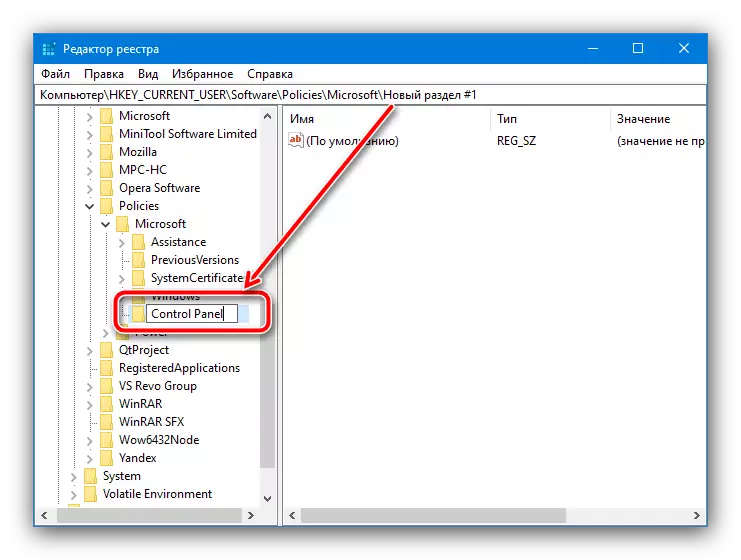
biz Desktop subfold olan ərzində yeni həyəcanlı kataloq üçün adımları, təkrarlayın.
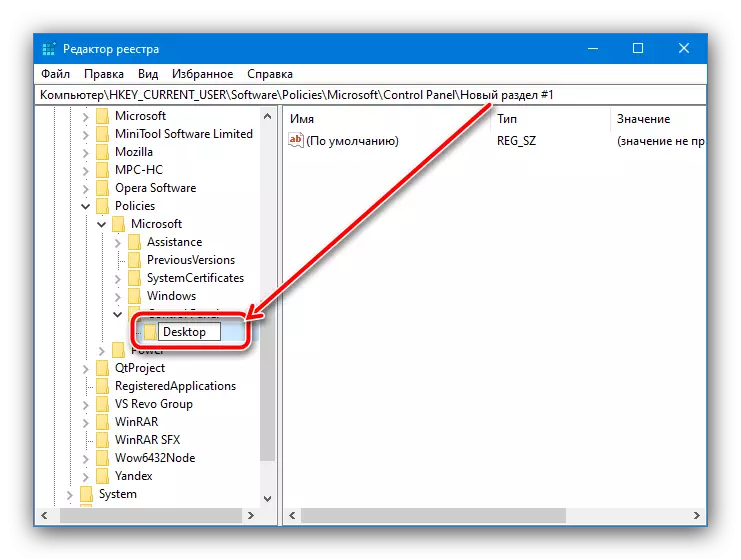
İndi bu qovluğunda gedin və Edit Points Toolbar panel istifadə - "Yarat" - "String Parametr", son screensaveActive adı.
- Double redaktə onu screensaveactive parametri basın və dəyər 0 seçin.
- Yaxın defteri redaktoru və kompüterinizi yenidən başladın - indi ekran artıq görünür.
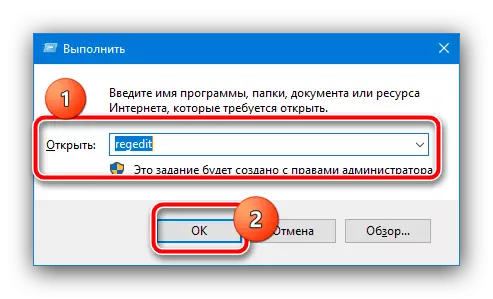
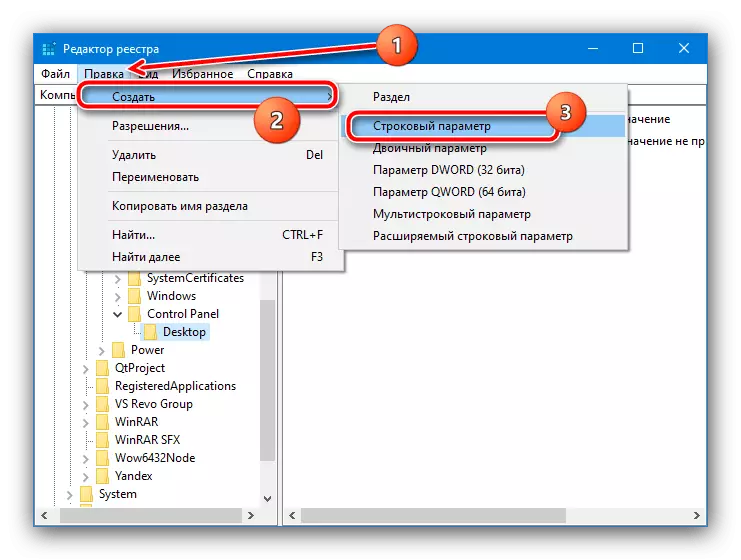
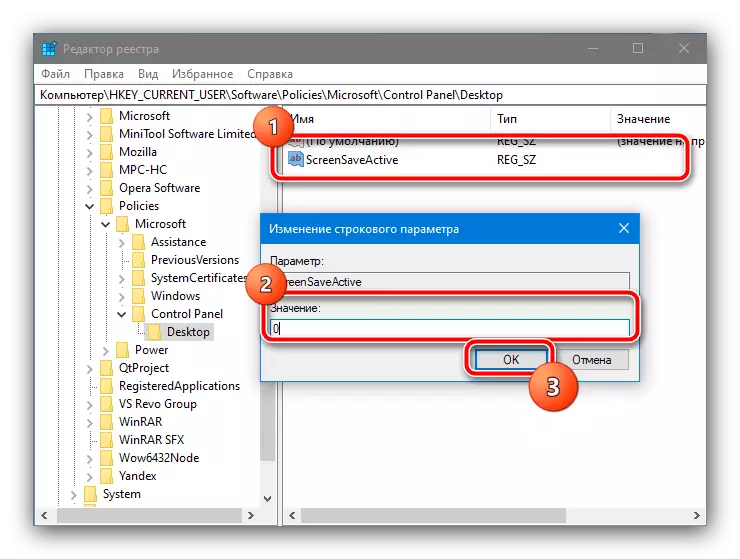
Bu üsul əvvəlki kimi, rahat və sistemin bütövlüyünü təhlükəsiz kimi deyil, tənqidi hallarda, yalnız səmərəli ola bilər.
